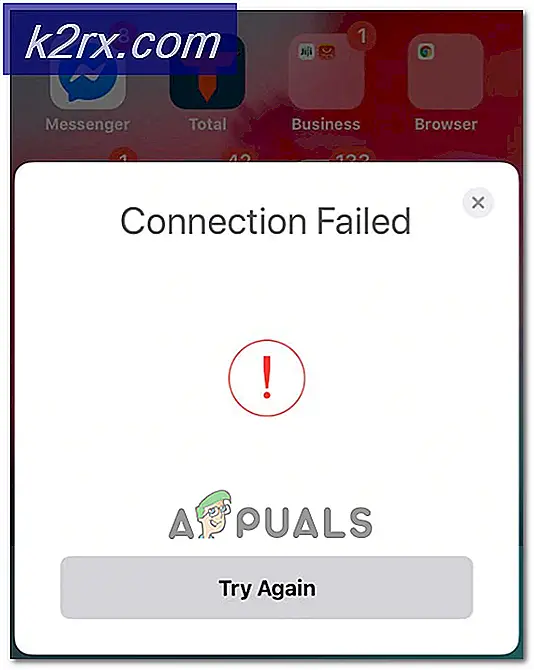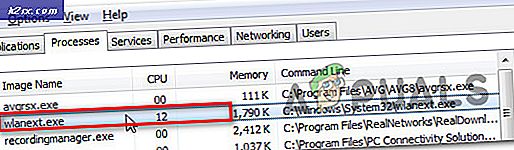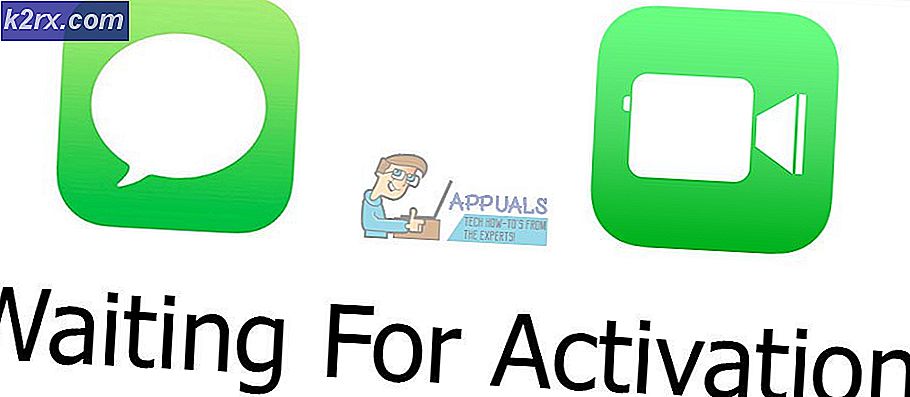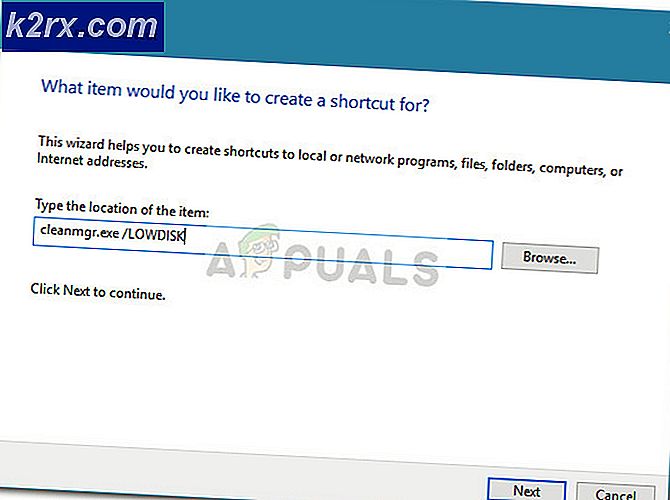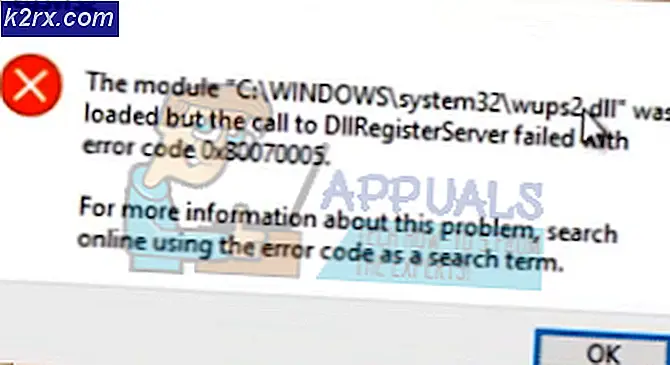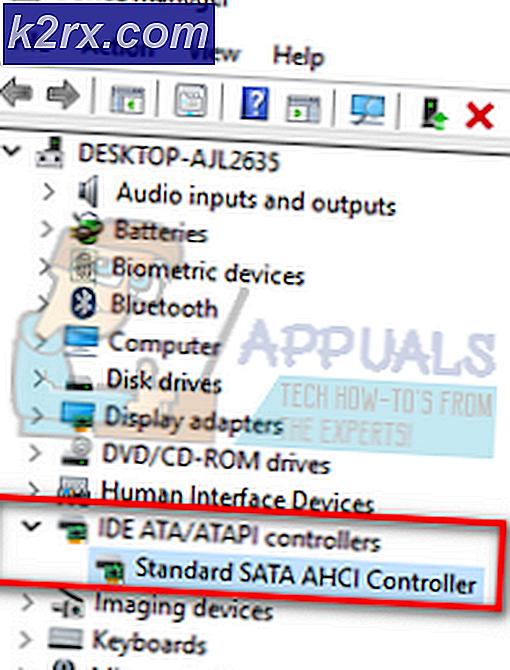Lỗi 0x87de2713 khi mở trò chơi hoặc ứng dụng trên XBOX One
Các 0x87de2713 mã lỗi xuất hiện trên Xbox One khi người dùng cố gắng khởi chạy trò chơi hoặc ứng dụng (kỹ thuật số hoặc vật lý). Mã lỗi báo hiệu thực tế rằng hệ thống không thể tìm thấy giấy phép trò chơi hoặc ứng dụng bên trong Microsoft Store (điều này là cần thiết để xác thực giao dịch mua).
Điều gì gây ra Mã lỗi 0x87de2713 trên Xbox One?
Phương pháp 1: Kiểm tra trạng thái của máy chủ Xbox Live
Trước khi thử bất kỳ chiến lược sửa chữa nào khác, bạn nên bắt đầu hướng dẫn khắc phục sự cố này bằng cách thực hiện các điều tra cần thiết để đảm bảo rằng sự cố đang thực sự xảy ra cục bộ. Nếu không phải và đó là một phần của sự cố máy chủ lớn hơn, thì các chiến lược sửa chữa bên dưới sẽ không giúp bạn giải quyết vấn đề.
Để loại trừ khả năng này, chỉ cần truy cập liên kết này (đây) và xem có bất kỳ dịch vụ Xbox nào (đặc biệt là các dịch vụ Core) bị ảnh hưởng hay không.
Nếu bạn quản lý để tìm thấy bất kỳ bằng chứng nào cho thấy mã lỗi là một phần của vấn đề lớn hơn, rất có thể sự cố hoàn toàn nằm ngoài tầm kiểm soát của bạn. Trong trường hợp này, chiến lược sửa chữa duy nhất là kiên nhẫn chờ đợi cho đến khi các kỹ sư của Microsoft giải quyết được sự cố. Bạn cũng có thể kiểm tra tài khoản Twitter (đây) hoặc Xbox để cập nhật về sự cố.
Tuy nhiên, nếu trang trạng thái Xbox không báo hiệu bất kỳ sự cố máy chủ nào, hãy chuyển xuống phần sửa lỗi tiềm năng tiếp theo bên dưới.
Phương pháp 2: Sử dụng Chế độ ngoại tuyến
Nếu sự cố do máy chủ Microsoft không thiết yếu gây ra, bạn có thể tránh hoàn toàn việc xác thực bằng cách chuyển bảng điều khiển của mình sang chế độ Ngoại tuyến. Nhưng hãy nhớ rằng làm như vậy, bạn sẽ không thể truy cập hoặc sử dụng bất kỳ tính năng dựa trên mạng nào và bạn sẽ không thể chơi bất kỳ trò chơi nào có thành phần nhiều người chơi.
Tuy nhiên, cách giải quyết này rất hữu ích nếu bạn đang cố gắng chơi một trò chơi một người chơi không dựa vào máy chủ của Microsoft. Một số người dùng bị ảnh hưởng đã xác nhận rằng việc chuyển bảng điều khiển của họ sang chế độ ngoại tuyến đã cho phép họ cuối cùng khởi chạy trò chơi và ứng dụng.
Dưới đây là hướng dẫn nhanh về cách chuyển chế độ bảng điều khiển của bạn sang Ngoại tuyến:
- Nhấn nút Xbox trên bộ điều khiển của bạn để hiển thị menu hướng dẫn. Khi bạn đến đó, hãy sử dụng các tab ở trên cùng để đến cửa sổ cài đặt mạng (Cài đặt> Hệ thống> Cài đặt> Mạng).
- Khi bạn quản lý để đến đúng menu Mạng, hãy chọn Thiết lạp mạng lưới menu và truy cập Tùy chọn ngoại tuyến.
- Khi bạn đã làm được điều này, bảng điều khiển của bạn đã ở chế độ ngoại tuyến. Xem thao tác đã thành công chưa và lặp lại hành động đã gây ra 0x87de2713.
- Nếu sự cố vẫn xảy ra, hãy tắt Chế độ ngoại tuyến và chuyển đến bản sửa lỗi tiềm năng tiếp theo bên dưới.
Phương pháp 3: Thực hiện động tác đạp điện
Theo tôi, sự cố cũng có thể xảy ra do một hoặc nhiều tệp tạm thời (hoặc thức ăn thừa từ cài đặt phần mềm) có thể gây ra lỗi này. Trong trường hợp này, thực hiện quy trình lặp lại nguồn điện là hiệu quả vì nó sẽ làm tiêu hao các tụ điện, điều này sẽ kết thúc việc xóa tệp tạm thời có trách nhiệm nhất có thể gây ra sự cố này nhưng cũng sẽ tiêu hao các tụ điện.
Một số người dùng bị ảnh hưởng đã xác nhận rằng hoạt động này cuối cùng đã cho phép họ khởi chạy trò chơi từ thư viện kỹ thuật số của họ mà không gặp phải 0x87de2713 lỗi. Dưới đây là hướng dẫn nhanh về cách thực hiện việc này:
- Đảm bảo rằng bảng điều khiển của bạn được bật hoàn toàn (không ở chế độ ngủ đông).
- Nhấn nút Xbox trên bảng điều khiển của bạn và giữ nút đó trong khoảng 10 giây hoặc cho đến khi bạn thấy đèn LED phía trước ngừng nhấp nháy.
- Sau khi bạn nhả nút nguồn, hãy đợi ít nhất một phút trước khi thử khởi động lại. Nếu bạn muốn chắc chắn rằng thao tác đã hoàn tất, bạn cũng có thể ngắt kết nối vật lý cáp nguồn khỏi ổ cắm điện và đợi trong vài giây.
- Khởi động bảng điều khiển của bạn một lần nữa theo cách thông thường. Trong các màn hình đầu tiên, hãy tìm hoạt ảnh Xbox. Nếu nó xuất hiện, điều đó có nghĩa là bảng điều khiển đã bắt đầu lại từ đầu, đó là xác nhận rằng hoạt động lặp lại năng lượng mà bạn vừa thực hiện đã thành công.
- Sau khi bảng điều khiển của bạn khởi động lại, hãy lặp lại hành động trước đó đã gây ra 0x87de2713 mã lỗi và xem sự cố đã được giải quyết chưa.